Minecraft基岩版有類似Java版快照(snapshot)的版本可以下載,稱之為Minecraft Preview。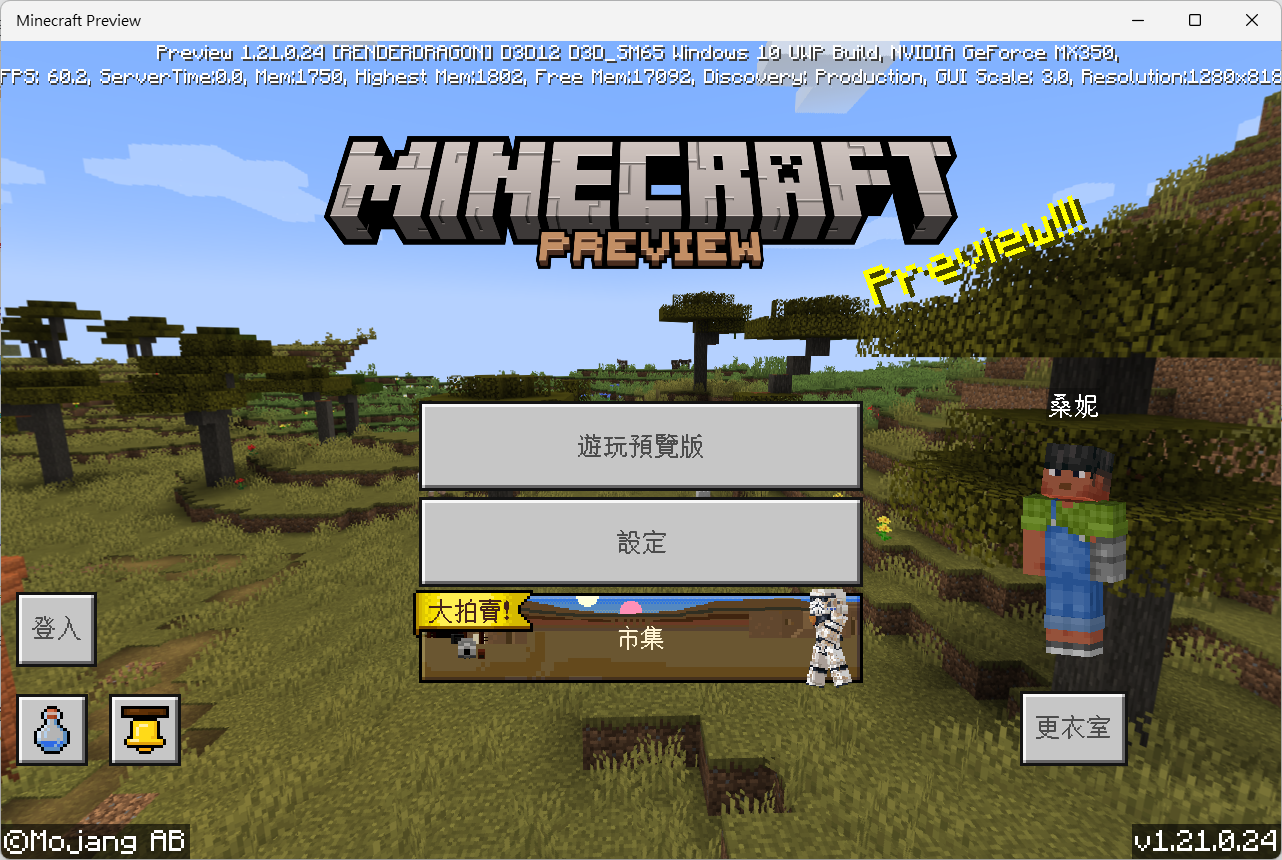
Minecraft Preview即為測試版/Beta版,你可以提前玩到新功能,例如下一版Minecraft遊戲更新內容,或是Add-On的測試功能。
現在,Android、iOS、Windows、主機版、Xbox Game Pass的玩家都能夠取得Minecraft Preview。
1. 注意事項#
加入測試版前務必注意幾點:
- 你必須購買正版Minecraft才可以下載Minecraft Preview。
- Minecraft Preview很不穩定,閃退都是常有的事情。
- Minecraft Preview可能會無法正常使用商店和多人連線。
- Minecraft Preview可能會造成世界毀損。
- 使用Minecraft Preview打開的世界,降回正式版會打不開,得等未來正式版的版本號大於地圖所載入時的遊戲版本號才能載入(例如測試版是1.17.100,就只能等正式版1.18)。所以玩Minecraft Preview前請做好世界備份。
- Windows以外的基岩版沒有版本切換器,只能選擇加入或者退出,沒辦法同時存在正式版和測試版,切換前後都必須重裝整個遊戲。
Minecraft Preview的介面最上方會顯示除錯資訊,包括FPS和RAM,很是惱人。你可以安裝這個全域資源包Preview Hider隱藏。

測試版的更新頻率大約是一週一次,你可以在Mojang員工Jay Wells的Twitter追蹤最新消息。
如果遇到bug,請第一時間用英文到Jira 向官方回報。
1. 如何下載Android版Minecraft Preview#
2.如何下載iOS版Minecraft Preview#
到App Store下載Testflight APP
點選Join the Minecraft Preview beta加入測試計畫,就可以下載測試版了。
提醒:iOS因為測試計畫名額有限,因此常常爆滿。
3. 如何下載Windows版Minecraft Preview#
切換到Minecraft for Windows頁面,選取下載「最新Preview版」。你可以在這個介面切換正式版與測試版。
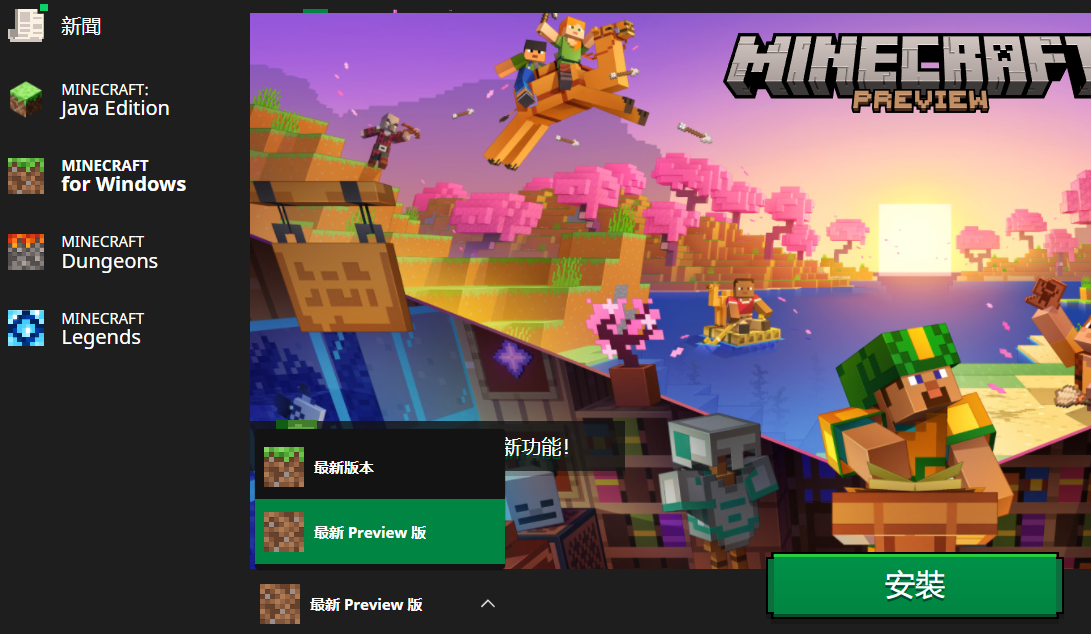
注意:正式版與測試版資料不互通。
Minecraft Preview的世界資料夾路徑位於C:\Users\使用者名稱\AppData\Local\Packages\Microsoft.MinecraftWindowsBeta_8wekyb3d8bbwe\LocalState\games\com.mojang


